|
LIVIA
 Ringrazio Noisette per avermi permesso di tradurre i suoi tutorial.
Ringrazio Noisette per avermi permesso di tradurre i suoi tutorial.

qui puoi trovare qualche risposta ai tuoi dubbi.
Se l'argomento che ti interessa non è presente, ti prego di segnalarmelo.
Questo tutorial è stato creato con PSP X7, ma può essere eseguito anche con le altre versioni di PSP.
Dalla versione X4 il comando Immagine>Rifletti è stato sostituito con Immagine>Capovolgi in orizzontale,
e il comando Immagine>Capovolgi con Immagine>Capovolgi in verticale.
Nelle versioni successive X5 e X6, le funzioni sono state migliorate rendendo disponibili il menu Oggetti.
Con il nuovo X7 sono tornati i comandi Immagine>Rifletti e Immagine>Capovolgi, ma con nuove differenze.
Vedi la scheda sull'argomento qui
Per tradurlo, ho usato CorelX.
Il materiale viene da vari gruppi di condivisione. Il copyright appartiene ai rispettivi autori.
Grazie ai creatori dei tubes che mettono a disposizione il loro lavoro in vari gruppi di condivisione.
Occorrente:
Materiale qui
Per il tube grazie Azalée
e per la maschera grazie Narah
E' vietato condividere il materiale in un gruppo o offrirlo nella rete (siti, blog...).
La loro utilizzazione nei tutorial deve essere autorizzata dagli autori.
Filtri:
in caso di dubbi, consulta la mia sezione filtri qui
Filters Unlimited 2.0 qui
AP [Utility] - Utility-Reflections qui
Mehdi - Sorting Tiles qui
Alien Skin Eye Candy 5 Impact - Perspective Shadow qui

Non dimenticare che puoi duplicare i tubes (maiuscola+D) chiudere gli originali e lavorare sulle copie.
Se vuoi usare altri colori, non esitare a cambiare le modalità di miscelatura e l'opacità dei livelli.
Nelle ultime versioni di PSP non c'è il gradiente di primo piano/sfondo (Corel_06_029)
Trovi i gradienti delle versioni precedenti qui
Apri il font e minimizzalo. Lo troverai nella lista dei font disponibili quando ti servirà.
Con i nuovi sistemi operativi questo non è più possibile.
Per usare un font, occorre copiarlo nella cartella Font di Windows.
Metti le selezioni nella cartella Selezioni.
Apri la maschera in PSP e minimizzala con il resto del materiale.
1. Imposta il colore di primo piano con #121a05,
e il colore di sfondo con #ffffff.

2. Apri una nuova immagine trasparente 900 x 500 pixels,
e riempila  con il colore di primo piano #121a05. con il colore di primo piano #121a05.
3. Livelli>Nuovo livello raster - Raster 2.
Selezione>Seleziona tutto.
4. Apri il tube Femme-1230-Azalee.pspimage, e vai a Modifica>Copia.
non chiuderlo perchè ti servirà ancora
NOTA: A questo punto, se vuoi realizzare una tua versione, puoi:
-o usare questo tube che puoi colorizzare a tua scelta con Regola>Tonalità e Saturazione>Tonalità/Saturazione>Luminosità;
-o utilizzare il tuo tube, ma il risultato sarà un po' differente (come puoi vedere nella mia seconda versione).
5. Torna al tuo lavoro e vai a Modifica>Incolla nella selezione.
Selezione>Deseleziona.
6. Regola>Sfocatura>Sfocatura radiale.
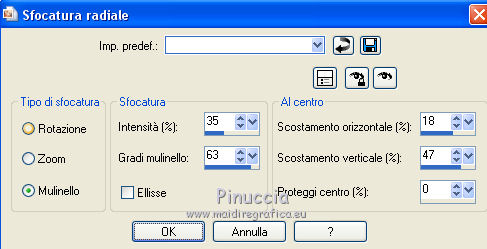
7. Regola>Sfocatura>Sfocatura gaussiana - raggio 40.

8. Livelli>Unisci>Unisci giù.
9. Effetti>Plugins>AP [Utility] - Utility-Reflections.
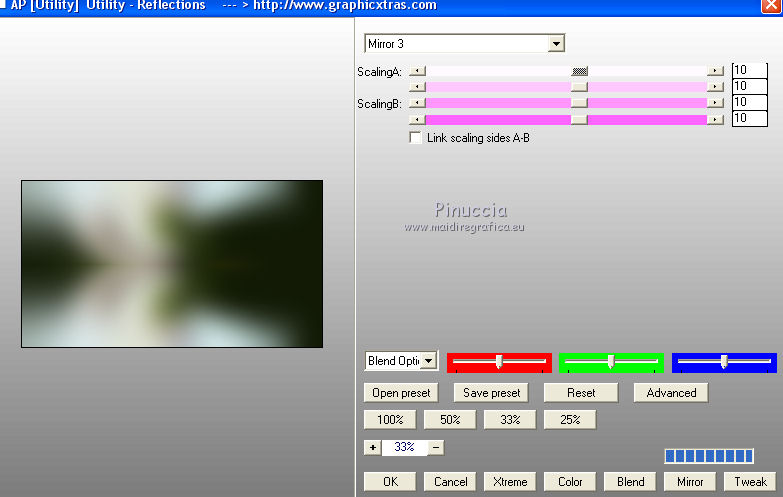
10. Modifica>Incolla come nuovo livello (il tube è sempre in memoria dal passo 4).
Immagine>Ridimensiona, al 40%, tutti i livelli non selezionato.
11. Regola>Sfocatura>Sfocatura radiale, con i settaggi precedenti.
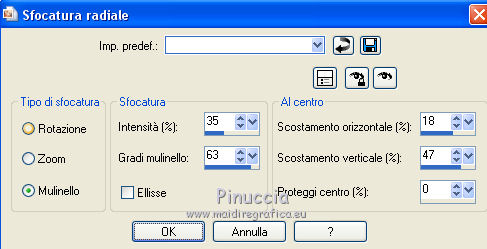
12. Effetti>Plugins>Mehdi - Sorting Tiles.
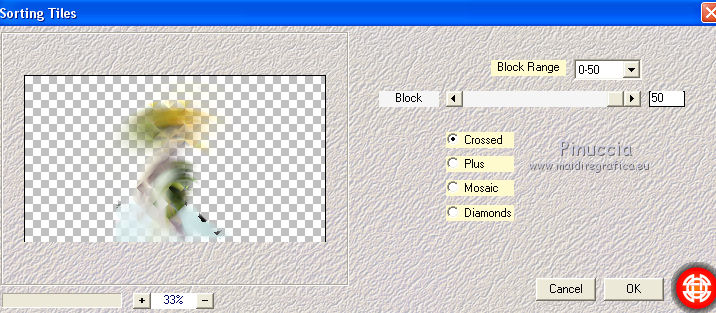
13. Effetti>Effetti di trama>Intessitura.
colore intessitura #000000

14. Tasto K per attivare lo strumento Puntatore 
se stai usando PSP 9 il tasto D per attivare lo strumento Deformazione 
in modalità Scala  , ,
imposta Posizione: X con 241,00
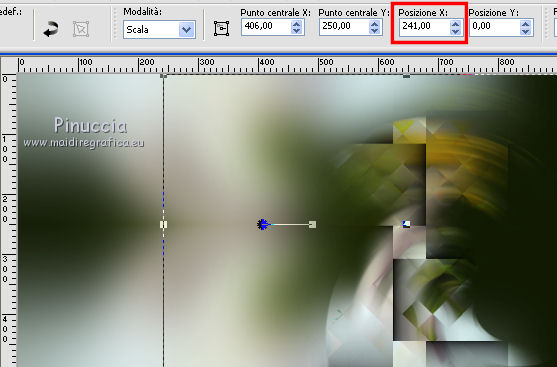
15. Livelli>Duplica.
Immagine>Rifletti (se stai usando Corel X17/X18: Immagine>Rifletti>Rifletti orizzontalmente).
16. Tasto K/D per attivare lo strumento Puntatore  /Deformazione /Deformazione 
e imposta Posizione X con -253,00.
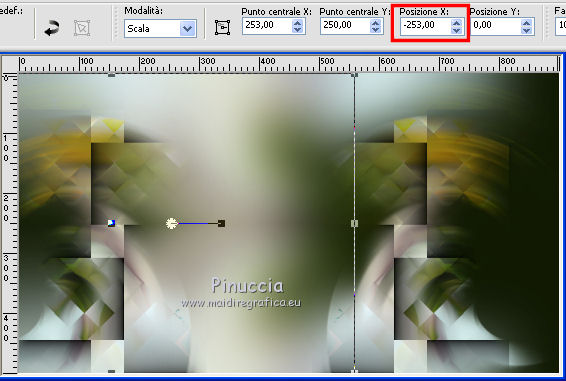
17. Livelli>Unisci>Unisci giù.
Dovresti avere questo.
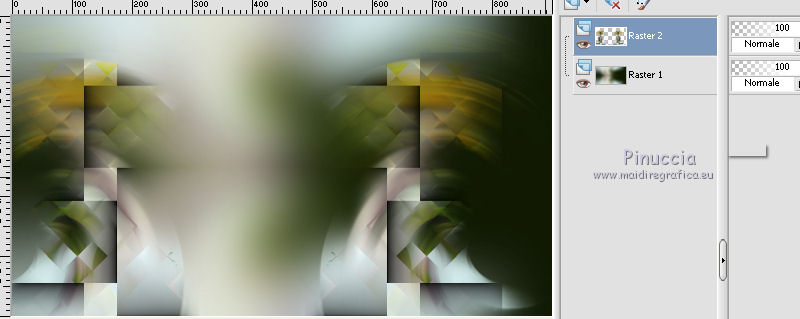
18. Effetti>Effetti di immagine>Motito unico.

19. Livelli>Unisci>Unisci visibile.
20. Livelli>Nuovo livello raster - Raster 1.
Riempi  con il colore di sfondo #ffffff. con il colore di sfondo #ffffff.
21. Livelli>Nuovo livello maschera>Da immagine.
Apri il menu sotto la finestra di origine e vedrai la lista dei files aperti.
Seleziona la maschera Narah_mask_0810, con i seguenti settaggi.

Livelli>Unisci>Unisci gruppo.
22. Immagine>Rifletti (Immagine>Rifletti>Rifletti orizzontalmente con Corel 17/18).
23. Attiva il livello Uniti.
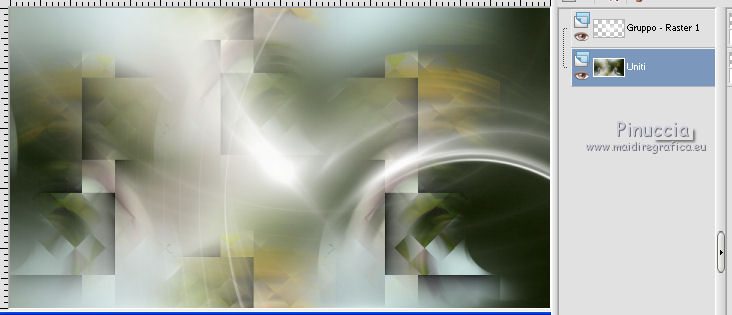
24. Selezione>Carica/Salva selezione>Carica selezione da disco.
Cerca e carica la selezione livia-selnoisette01.
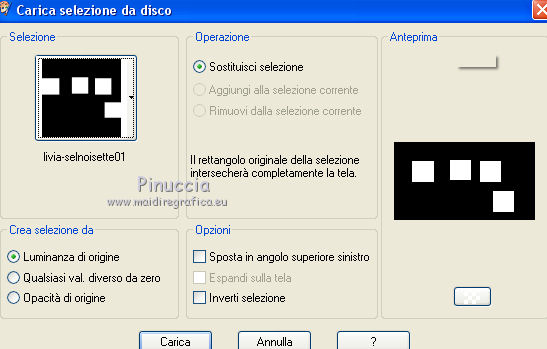
Selezione>Innalza selezione a livello.
Livelli>Disponi>Porta in alto.
25. Livelli>Nuovo livello raster - Raster 1.
Riempi  con il colore di sfondo #ffffff. con il colore di sfondo #ffffff.
Modalità di corrispondenza dello strumento Riempimento su Nessuno

e basterà un solo clic per riempire le selezioni
26. Selezione>Modifica>Contrai - 1 pixel.
Premi sulla tastiera il tasto CANC 
Selezione>Deseleziona.
27. Attiva il livello Selezione innalzata.
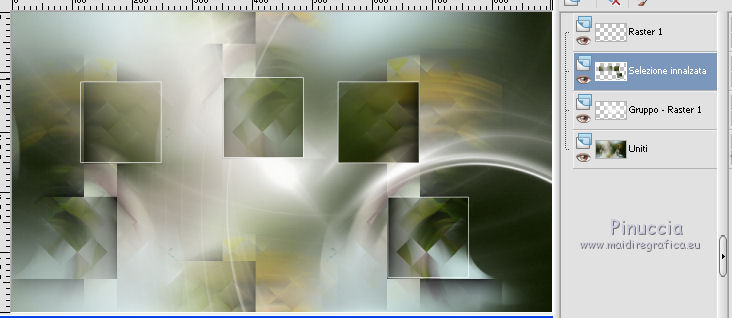
28. Livelli>Duplica.
Effetti>Effetti di distorsione>Vento - da sinistra, intensità 100.

29. Tasto K/D per attivare lo strumento Puntatore  /Deformazione /Deformazione 
e imposta Posizione X: 121,00 Posizione Y: 124,00.
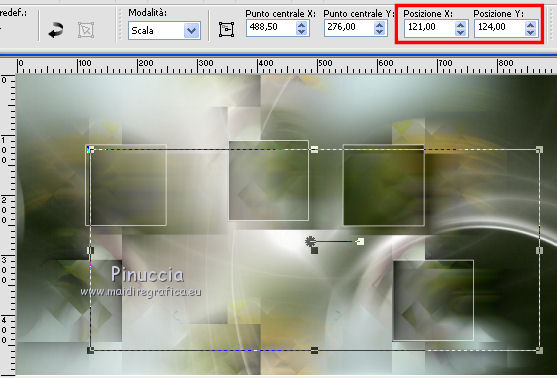
30. Effetti>Effetti di trama>Arenaria - colore bianco #ffffff.

31. Effetti>Effetti di bordo>Aumenta.
32. Cambia la modalità di miscelatura di questo livello in Scurisci.
Livelli>Disponi>Sposta giù.
Attiva nuovamente il livello superiore Raster 1.
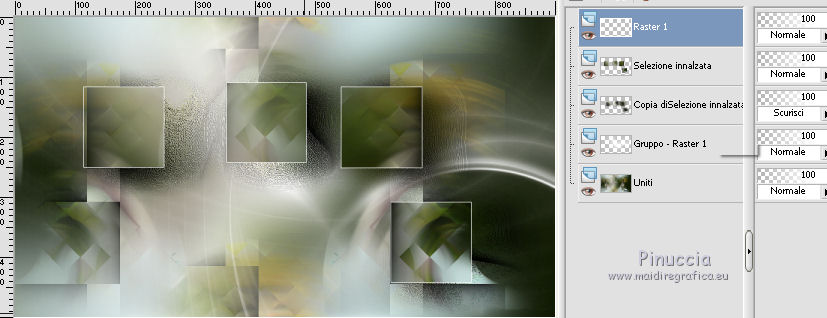
33. Livelli>Nuovo livello rasater - Raster 2.
Selezione>Carica/Salva selezione>Carica selezione da disco.
Cerca e carica la selezione livia-selnoisette02.
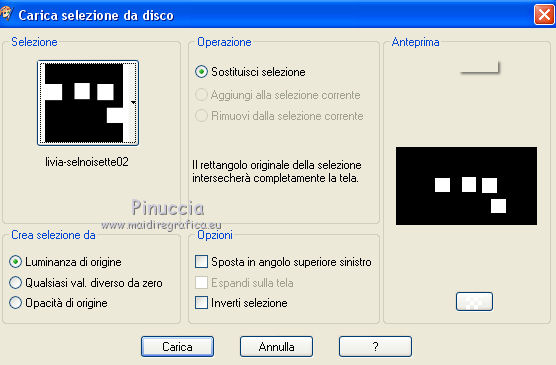
34. Riempi  con il colore di sfondo #ffffff. con il colore di sfondo #ffffff.
Selezione>Modifica>Contrai - 1 pixel.
Premi sulla tastiera il tasto CANC.
Selezione>Deseleziona.
35. Attiva nuovamente il tube Femme-1230-Azalee.pspimage (lavora sulla copia).
Attiva lo strumento Selezione  quadrato, quadrato,

e traccia una selezione come nell'esempio.

36. Modifica>Copia.
Torna al tuo lavoro.
37. Attiva lo strumento Bacchetta magica 

e clicca nel primo quadro per selezionarlo
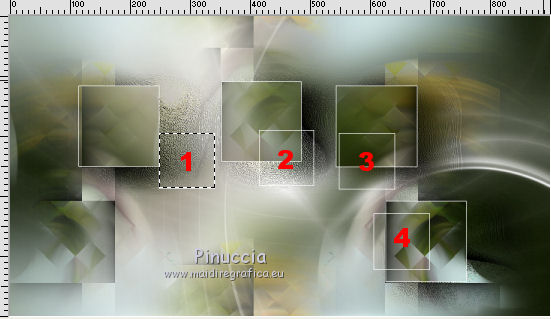
38. Modifica>Incolla nella selezione.
Selezione>Deseleziona.
39. Attiva nuovamente il tube Femme-1230-Azalee.pspimage, che ha ancora la selezione attiva.
Selezione>Modifica la selezione, e l'area selezionata diventerà rossa.

40. Tasto K per attivare lo strumento Puntatore 
e sposta il quadro rosso nel posto che vuoi selezionare;
se necessario, puoi usare i nodi centrali dello strumento per modificare le dimensioni.

Selezione>Modifica la selezione e la selezione tornerà normale.
41. Modifica>Copia.
Torna al tuo lavoro.
Clicca nel quadro 2 con la bacchetta magica  per selezionarlo. per selezionarlo.
Modifica>Incolla nella selezione.
Selezione>Deseleziona.
42. Ripeti i passaggi precedenti (39-40-41) per i quadri 3 e 4
e dovresti avere questo.
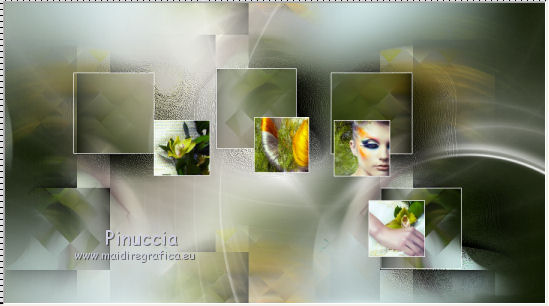
43. Effetti>Effetti 3D>Sfalsa ombra, colore #000000.

44. Livelli>Nuovo livello raster - Raster 3.
Selezione>Carica/Salva selezione>Carica selezione da disco.
Cerca e carica la selezione livia-selnoisette03.
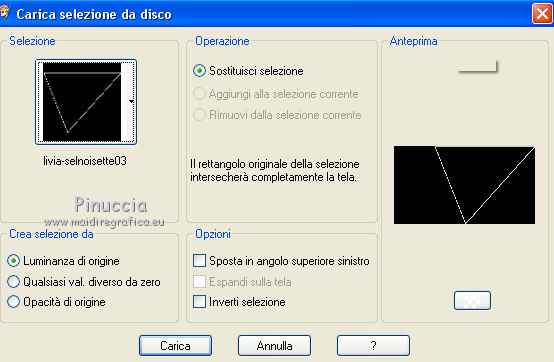
45. Riempi  con il colore di sfondo #ffffff. con il colore di sfondo #ffffff.
Selezione>Deseleziona.
46. Livelli>Duplica.
Immagine>Rifletti (Immagine>Rifletti>Rifletti orizzontalmente, se stai usando Corel17/18).
Immagine>Capovolgi (Immagine>Rifletti>Rifletti verticalmente, se stai usando Corel17/18).
47. Immagine>Ridimensiona, al 70%, tutti i livelli non selezionato.
48. Attiva lo strumento Bacchetta magica 

Clicca all'interno del triangolo per selezionarlo.
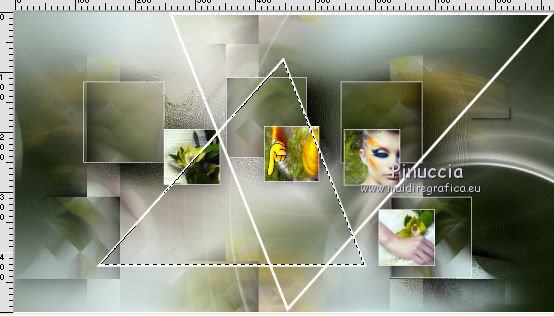
49. Abbassa l'opacità dello strumento riempimento a 40,
e riempi  con il colore di sfondo #ffffff. con il colore di sfondo #ffffff.
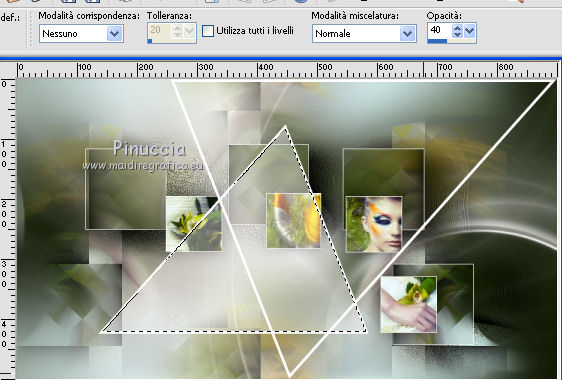
Selezione>Deseleziona.
50. Riporta l'opacità dello strumento Riempimento a 100.
51. Apri il tube Livia-deco-01-noisettte.png.
File>Esporta>Pennello personalizzato, assegna un nome al pennello e ok.

52. Torna al tuo lavoro.
Livelli>Nuovo livello raster - Raster 4.
Attiva lo strumento Pennello 
cerca e seleziona il pennello Livia-deco-01-noisette che hai appena esportato

e applicalo come nell'esempio, cliccando con il tasto destro del mouse,
per usare il colore bianco di sfondo #ffffff.
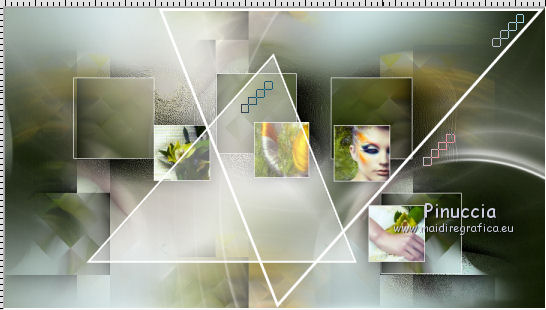
53. Effetti>Effetti 3D>Sfalsa ombra, colore #000000.
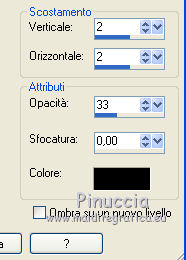
54. Apri il tube Livia-deco-02-noisette.png.
File>Esporta>Pennello personalizzato, assegna un nome al pennello e ok.

55. Torna al tuo lavoro.
Livelli>Nuovo livello raster - Raster 5.
Seleziona il pennello esportato Livia-deco-02-noisette

e applicalo due volte, come nell'esempio, sempre cliccando con il tasto destro del mouse,
per usare il colore bianco di sfondo #ffffff.
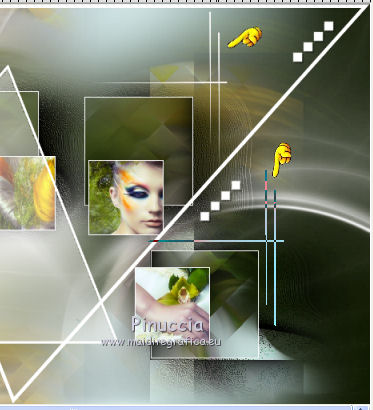
56. Apri il file di testo Eternity-9.
File>Esporta>Pennello personalizzato, assegna un nome al pennello e ok.

57. Torna al tuo lavoro - Raster 6.
Seleziona il pennello esportato Eternity-9

e applicalo come nell'esempio, cliccando con il tasto sinistro del mouse,
per usare il colore di primo piano #121a05.
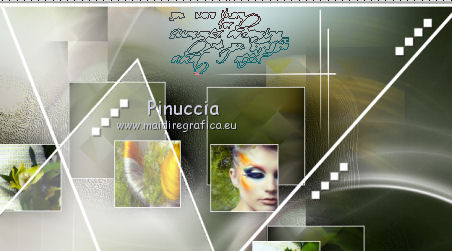
Cambia la modalità di miscelatura di questo livello in Sovrapponi.
58. Attiva lo strumento Testo  , ,
font New Brilliant, 60 pixels (regola la dimensione in base alla tua versione di PSP).

Inverti i colori della paletta dei livelli, cliccando sulla piccola freccia al centro
e chiudi il colore di primo piano
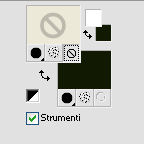
Scrivi LIVIA.

Livelli>Converti in livello raster - Raster 7.
Effetti>Plugins>Alien Skin Eye Candy 5 Impact - Perspective Shadow.
Seleziona il preset Reflect in Front, Above and Close e ok.
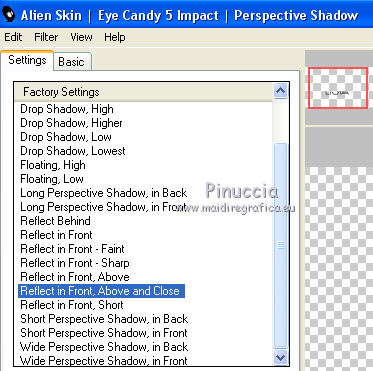
Se necessario, posiziona  correttamente il testo. correttamente il testo.

59. Immagine>Aggiungi bordatura, 1 pixel, simmetriche, colore #121a05.
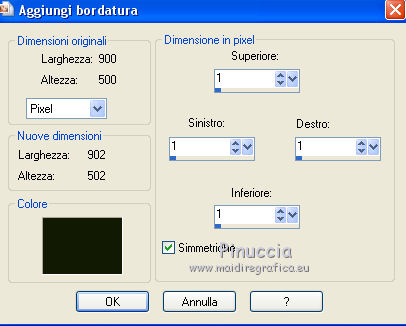
Immagine>Aggiungi bordatura, 5 pixels, simmetriche, colore #ffffff.
Immagine>Aggiungi bordatura, 1 pixel, simmetriche, colore #121a05.
Immagine>Aggiungi bordatura, 50 pixels, simmetriche, colore #ffffff.
60. Livelli>Nuovo livello raster - Raster 1.
Selezione>Carica/Salva selezione>Carica selezione da disco.
Cerca e carica la selezione livia-selnoisette04.

Riempi  la selezione con il colore di sfondo #121a05 la selezione con il colore di sfondo #121a05
(non esitare a usare lo zoom  per vedere bene la selezione. per vedere bene la selezione.
Selezione>Deseleziona.
61. Attiva ancora una volta il tube Femme-1230-Azalee.pspimage, e vai a Modifica>Copia.
Torna al tuo lavoro e vai a Modifica>Incolla come nuovo livello - Raster 2.
Immagine>Ridimensiona, al 50%, tutti i livelli non selezionato.
62. Posiziona  il tube in basso a destra. il tube in basso a destra.
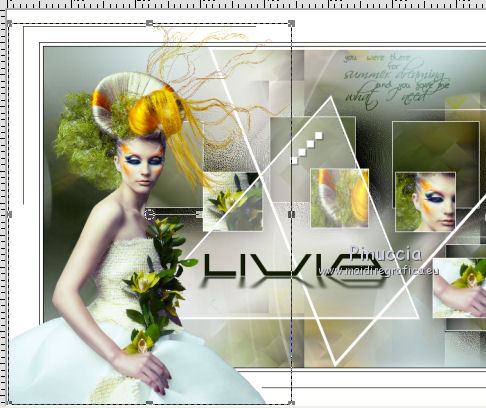
63. Effetti>Effetti 3D>Sfalsa ombra, colore #000000.
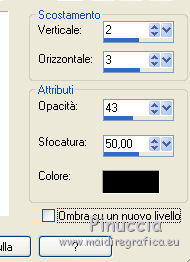
Immagine>Aggiungi bordatura, 1 pixel, simmetriche, colore #121a05.
Firma il tuo lavoro.
Ridimensiona, se vuoi, e salva in formato jpg.
I tubes usati per questi esempi sono di
Isa

Karine


Le vostre versioni. Grazie
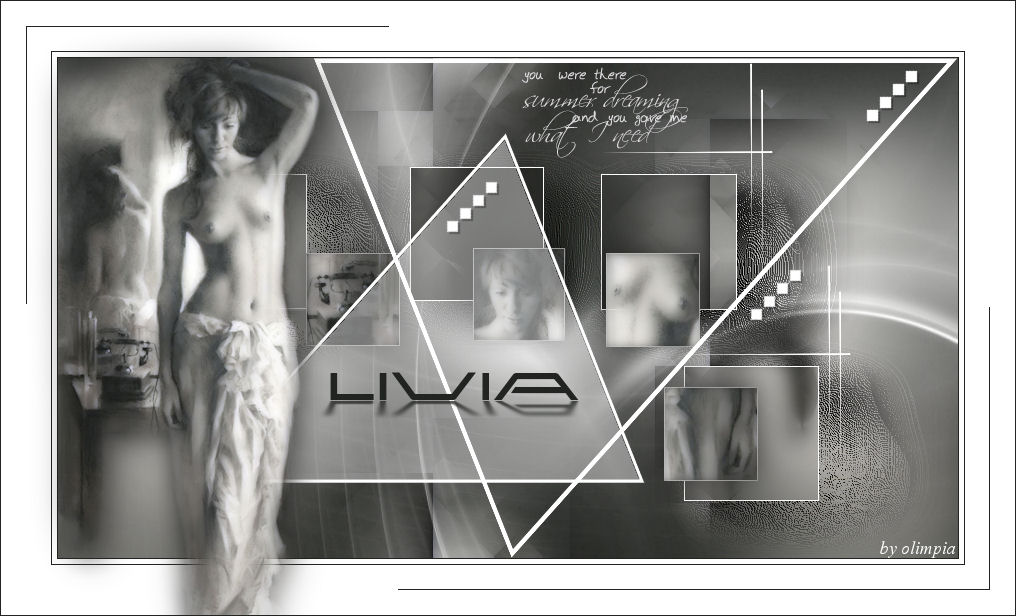
Olimpia

Lina

Luisa

Puoi scrivermi per qualsiasi problema, o dubbio
se trovi un link che non funziona, o anche soltanto per un saluto.
1 Marzo 2016
|


